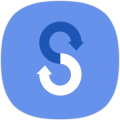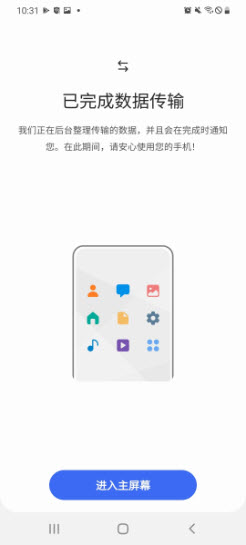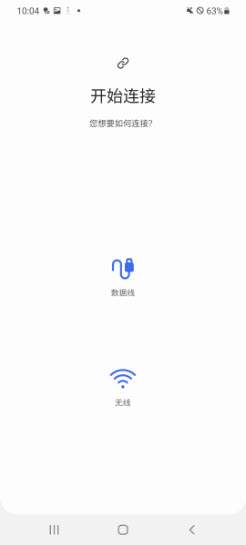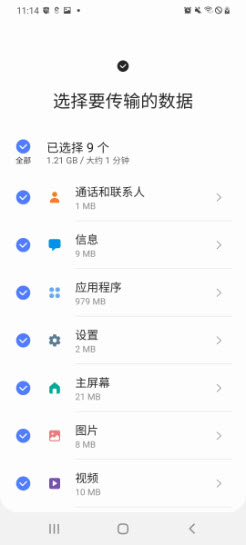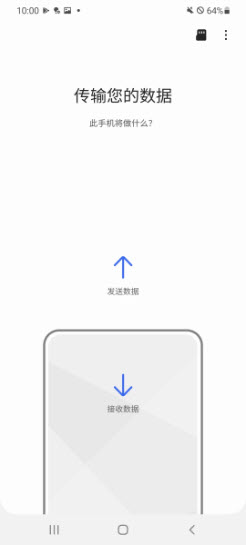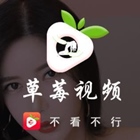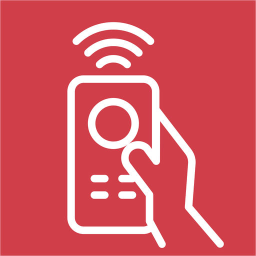s换机助手安卓版是为三星手机用户设计的手机数据迁移工具。无论是从旧手机更改为新的三星手机,还是从三星手机迁移到其他品牌的手机,它都可以帮助用户轻松地将所有重要数据传输到新设备,从而易于操作。
s换机助手安卓版如何在旧手机中无线传输数据
1。准备
确保两部手机都安装了S Switch Assistant应用程序。将两台手机关闭,以确保设备连接稳定。
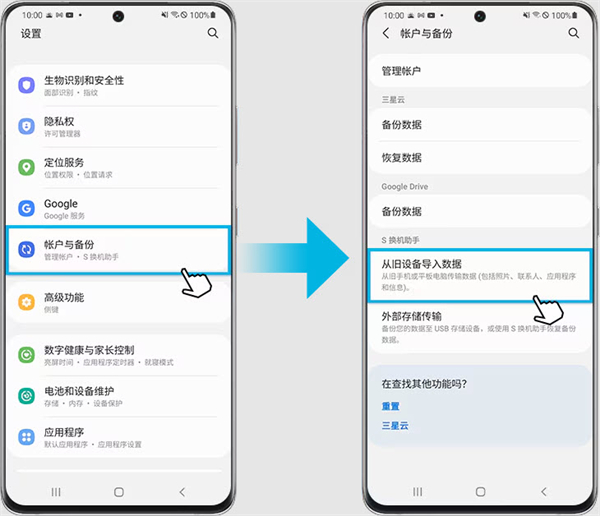
2。开放设置
在新手机上,打开设置,然后选择“帐户和备份”选项。
3。选择数据导入方法
单击“从旧设备的导入数据”选项。
4。选择接收并发送
单击新手机上的“接收数据”,然后在旧手机上单击“发送数据”。
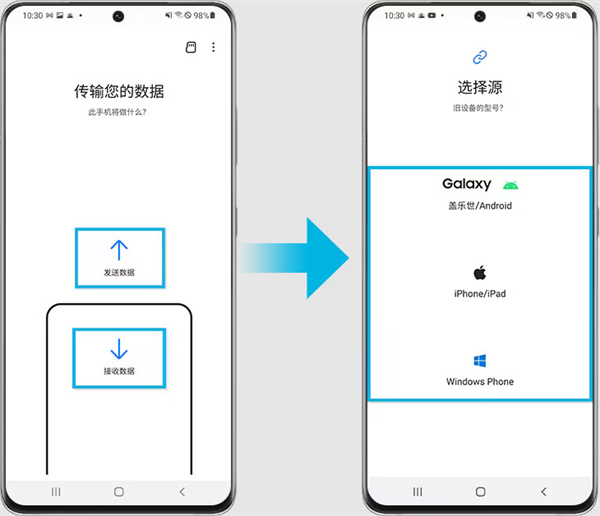
5。选择数据源
检查旧手机的操作系统版本,然后选择要连接的合适源设备。
6。选择无线传输
选择“无线”作为传输方法,以确保两个手机在同一网络下连接。
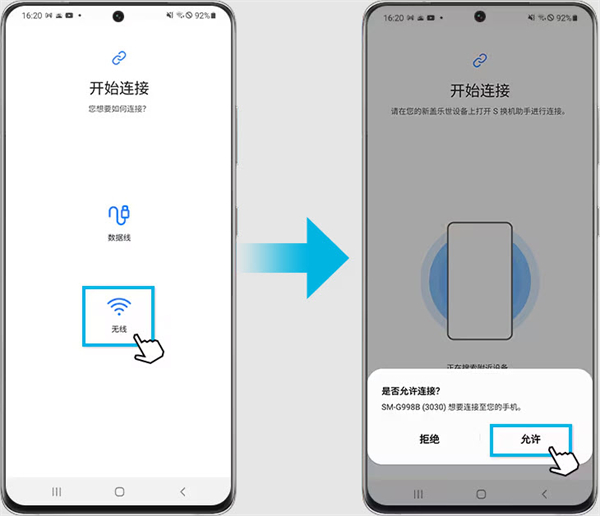
7。连接确认
在旧手机上打开S S开关助手,然后单击“允许”以授权旧手机和新手机之间的连接。
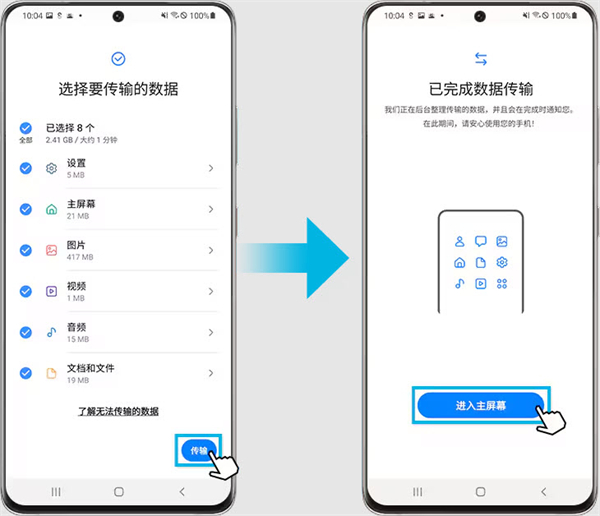
8。选择要传输的数据
选择要在旧手机上传输的文件,例如联系人,照片,应用程序等,然后单击右下角的“传输”按钮。
9。完成传输
传输完成后,单击“输入主屏幕”以开始使用新手机,数据迁移成功。
s换机助手安卓版电源
1。单击数据迁移:在几个简单的步骤中,您可以将所有重要的文件,联系人,照片和其他数据从旧手机传输到新设备。
2。与多品牌设备兼容:支持从多个手机品牌(例如iPhone,华为等)到三星手机的数据迁移,以确保无缝过渡。
3。快速传输速度:高数据传输效率,节省用户的宝贵时间,并迅速完成迁移过程。
4。轻松操作:界面清晰直观,甚至新手也可以轻松地从没有复杂设置的手机操作开始。
简化的评论
S Switch Assistant提供方便的跨设备数据迁移服务,以确保您可以轻松地过渡到三星手机,并具有简单的操作和高效率。
s换机助手安卓版使用者指南
【从iOS设备迁移到星系设备】
1。首先关闭Apple ID的两步验证功能,然后在Galaxy设备上启动S开关助手。
2。单击“启动”以阅读并同意服务条款。
3。选择“无线”,单击“接收”,然后选择“ ios”。
4。输入您的iCloud帐户和密码,然后单击登录。
5。检查要传输的内容,然后单击“导入”以完成迁移。
【从Android设备迁移到星系设备】
1。在两个设备上下载并安装S交换机助手。
2。保持两个设备关闭并确保良好的网络连接。
3。在Galaxy设备上打开S S SWEENT助手,单击“启动”,然后按照提示完成设置。
4。选择要迁移的数据,然后单击“传输”以完成数据导入。
s换机助手安卓版可运输对象
1。Android设备所有者
无线设备到设备传输
·从Android设备到星系设备的电缆传输
2。IOS设备所有者
·从iOS设备到星系设备的电缆传输
·从iCloud导入
·使用iTunes进行PC/MAC传输
3。黑莓设备所有者
无线设备到设备传输
·从黑莓设备到星系设备的有线传输
4。Windows电话所有者
无线设备到设备传输
s换机助手安卓版可传输内容
· 接触
·日历(仅设备内容)
· 信息
· 照片
·音乐(只有没有DRM的内容,不受iCloud的支持)
·视频(仅无DRM内容)
·致电历史记录
·备忘录
·闹钟
·WLAN设置
· 墙纸
· 文档
·应用程序数据(仅仅是星系设备)
主屏幕布局(仅仅是星系设备)
这些内容可以无线传输或有线传输,以确保在更改手机时正确迁移重要的数据。
s换机助手安卓版更新日志
v3.7.62.1版本
·系统升级和修复缺陷。